本記事では「 いいね 」の意味・基本機能から、効果的な使い方まで一挙ご紹介していきます。
◆【おすすめ】インスタで「フォロワー・いいね」増やすなら
インスタで「フォロワー・いいね」が増やすなら【インスタイル】
【インスタイル】をおすすめする方
- 効率よくフォロワーやいいねを増やしたい方
- Instgramアカウントの毎日の運用を省力化したい方
- インスタグラマーを目指している人方
今なら完全無料で下記の有料プランが14日間使えます!
■ 4,980円/月(税込 5,478円)
■ お得な3ヶ月プラン 4,480円/月 (税込 4,928円)
■ お得な6ヶ月プラン 3,480円/月 (税込 3,828円)
インスタグラムの「 いいね 」の意味と役割
 インスタグラムの投稿・ストーリー・インスタライブ・DMへは「 いいね 」を使ってリアクションできます。
インスタグラムの投稿・ストーリー・インスタライブ・DMへは「 いいね 」を使ってリアクションできます。
この「 いいね 」は好意的な意味を伝える反応のこと。ハートマークをタップしたりスタンプを送ったり、文字を入力せずとも簡単にワンアクションで気持ちを伝えることができます。
「 いいね 」には「 この写真好き! 」「 感動した 」「 面白い 」「 共感した 」などのニュアンスがあるのです。また、「 いいね 」をした投稿は後で履歴をチェックできるため、お気に入りリストを作る目的でも活用できます。
インスタグラムでの「 いいね 」のやり方
 それでは早速、インスタグラムで「 いいね 」を付ける方法を見ていきましょう。「 いいね 」する場面によってやり方は異なりますが、いずれもワンアクションで手軽。ぜひ積極的に「 いいね 」を使ってみましょう。
それでは早速、インスタグラムで「 いいね 」を付ける方法を見ていきましょう。「 いいね 」する場面によってやり方は異なりますが、いずれもワンアクションで手軽。ぜひ積極的に「 いいね 」を使ってみましょう。
フィード投稿
フィード投稿された写真・動画の左下を見ると「 ハート 」のマークがあります。これをタップして「 ハート 」が赤色になったら「 いいね 」できたサインです。
ストーリー
ストーリーには厳密に言うと投稿のような「 いいね 」の機能がありません。しかし、クイックリアクションという機能があり、「 いいね 」の代わりに使われています。やり方はとても簡単。メッセージ欄をタップして、スタンプを選択・送信しましょう。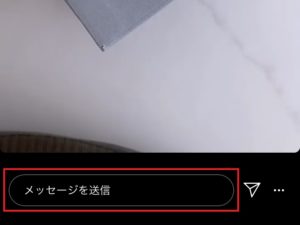

関連記事:Instagramストーリーとは?使い方とおすすめアプリ6選!
インスタライブ
インスタライブ画面右下の「 ハート 」をタップすると「 いいね 」が送信でき、インスタライブを閲覧している間は何度でも「 いいね 」を送ることができます。感情が動いた時に、積極的に押して配信者へリアクションしましょう。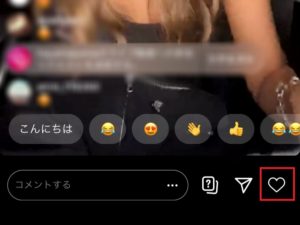
また、「 いいね 」以外にもコメント欄からスタンプを選択してリアクションする方法もよく行われます。スタンプだとより細かな心情を表現できるため、配信者へどんな気持ちか伝わりやすくなるでしょう。
関連記事:Instagramライブ配信の閲覧・配信方法やおすすめの設定を解説!
DMのメッセージ
DMで送られてきたメッセージ・画像をダブルタップすると赤い「 ハート 」がつき、「 いいね 」できます。盛り上がった時や話を切り上げるタイミングに、LINEのスタンプのような感覚で使うのがおすすめです。
「 いいね 」を取り消したい時には?
 時には間違って「 いいね 」をつけてしまうこともありますよね。インスタグラムには「 いいね 」を取り消す機能はありますが、相手に届いた通知は削除されません。
時には間違って「 いいね 」をつけてしまうこともありますよね。インスタグラムには「 いいね 」を取り消す機能はありますが、相手に届いた通知は削除されません。
「 いいね 」してすぐに取り消せば通知されない、という説もありますが、具体的にどれくらいのタイムラグならOKか明確になっていないのを念頭に置きましょう。それでは、「 いいね 」を取り消したい時の方法をご紹介していきます。
フィード投稿
「 いいね 」すると「 ハート 」が赤くなると前述しました。この「 ハート 」を再びタップして白色に戻ったら、「 いいね 」の取り消しが完了したサインです。
ストーリー
ストーリーのクイックリアクションは通常の投稿と違い、投稿者宛てにDMでスタンプが送信されます。そのため、相手とのDM画面を開き、送信履歴を長押しして「送信を取り消し」をタップしましょう。
インスタライブ
残念ながら、インスタライブで送信した「 いいね 」を取り消すことはできません。ただし、誰がどんなタイミングに「 いいね 」を押したかは分からない仕様になっているため、間違えて「 いいね 」したとしても大丈夫です。
DMのメッセージ
DMに表示された赤い「 ハート 」をタップして、「 タップして削除 」→「 削除 」の順でタップすると取り消しが完了します。
過去につけた「 いいね 」の履歴を見る方法
 後から自分がつけた「 いいね 」の履歴をチェックすれば、お気に入りの投稿を一覧で管理できるようになります。前述したように「 いいね 」にはブックマークのような意味合いもあるため、ぜひ活用してみましょう。
後から自分がつけた「 いいね 」の履歴をチェックすれば、お気に入りの投稿を一覧で管理できるようになります。前述したように「 いいね 」にはブックマークのような意味合いもあるため、ぜひ活用してみましょう。
1.プロフィール画面右上の「 メニューアイコン(三本線) 」をタップ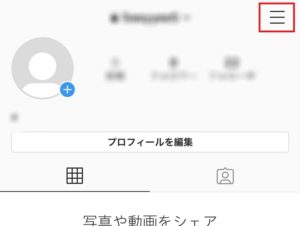 2.「 設定(歯車) 」をタップ
2.「 設定(歯車) 」をタップ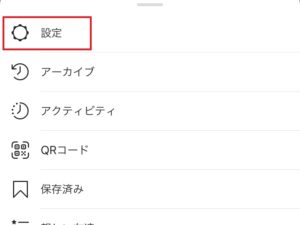 3.「 アカウント 」をタップ
3.「 アカウント 」をタップ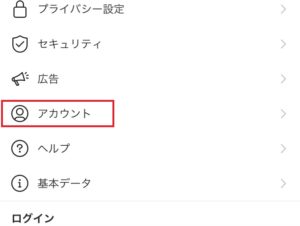 4. 『 いいね! 』した投稿 」をタップ
4. 『 いいね! 』した投稿 」をタップ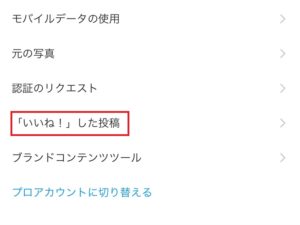 以上の手順で、過去の「 いいね 」の履歴をリストで見ることができます。なお、ここで表示されるのは投稿への「 いいね 」のみです。
以上の手順で、過去の「 いいね 」の履歴をリストで見ることができます。なお、ここで表示されるのは投稿への「 いいね 」のみです。
投稿についた「 いいね 」を確認する方法
 投稿についた「 いいね 」を細かにチェックしたい人もいるはず。そこで、「 いいね 」を確認する方法をご紹介していきます。
投稿についた「 いいね 」を細かにチェックしたい人もいるはず。そこで、「 いいね 」を確認する方法をご紹介していきます。
自分の投稿
自分の投稿についた「 いいね 」を確認するには、フィード画面にある投稿左下の「 いいね! 」をタップします。そうすると、「 いいね 」してくれた人の数と一覧が表示されるでしょう。
他ユーザーの投稿
自分以外の他ユーザーの投稿の「 いいね 」を確認する場合、投稿左下の「 いいね! 」をタップして、表示されたユーザーを一つ一つ数える必要があります。というのも、現在アプリ版のインスタグラムは「 いいね 」の数を省略表記する仕様になっているのです。
より細かく「 いいね 」の数を知りたい場合は、ブラウザ版のインスタグラムにアクセスしてみましょう。
「 いいね 」をつけると通知される?
 インスタグラムの設定でプッシュ通知をオンにしている場合、「 いいね 」されると通知が届きます。具体的には、「 “ユーザー名”があなたの写真に『 いいね! 』しました 」というメッセージ内容。
インスタグラムの設定でプッシュ通知をオンにしている場合、「 いいね 」されると通知が届きます。具体的には、「 “ユーザー名”があなたの写真に『 いいね! 』しました 」というメッセージ内容。
つまり、「 誰が 」「 どの投稿に 」対して「 いいね 」したかが伝わるのです。なお、「 いいね! 」を押してから実際に相手に通知されるには、少しだけタイムラグがあるといわれています。
「 いいね 」されたらどうすればいい?
 「 いいね 」されたら特別「 〇〇しなければならない 」などの決め事はありません。ですが、より良い投稿をしたい場合は、「 なぜいいねされたか 」を分析することをおすすめします。知らないユーザーに「 いいね 」されるには以下の理由が考えられます。
「 いいね 」されたら特別「 〇〇しなければならない 」などの決め事はありません。ですが、より良い投稿をしたい場合は、「 なぜいいねされたか 」を分析することをおすすめします。知らないユーザーに「 いいね 」されるには以下の理由が考えられます。
- 投稿内容が魅力的だった
- ハッシュタグ検索で上位表示された
- 「 いいね 」されたいから「 いいね 」した
インスタグラムの自然流入の多くは、ハッシュタグ検索を利用しています。効果的なハッシュタグを付けるだけで、「 いいね 」の数が急激に上がるケースは少なくありません。
また、自分のアカウントの影響力を上げるために、色々なアカウントの投稿に「 いいね 」をつけている人もいます。こうしたユーザーの場合、目的は「 自分がいいねをもらうこと 」です。
「 いいね 」を返すことでお互いの「 いいね 」の数を増やす関係性が築けるかもしれません。
フォロワー以外や特定の相手からの「 いいね 」を制限する方法
 「いいね」を受けたくない相手がいる場合、3つの方法で制限できます。希望する範囲に合わせて設定を取り入れましょう。
「いいね」を受けたくない相手がいる場合、3つの方法で制限できます。希望する範囲に合わせて設定を取り入れましょう。
関連記事:Instagramのアカウント制限とは?ミュートやブロックとの違いについて
ストーリーズの制限機能を使う
ストーリーは閲覧できる人や公開する相手を制限できます。手順を見ていきましょう。
1.プロフィール画面右上の「 メニュー(三本線) 」をタップ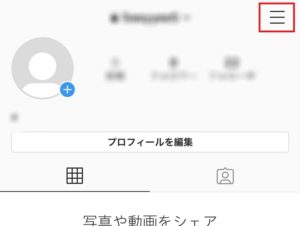 2.「 設定(歯車) 」をタップ
2.「 設定(歯車) 」をタップ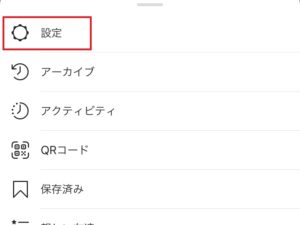 3.「 プライバシー設定 」をタップ
3.「 プライバシー設定 」をタップ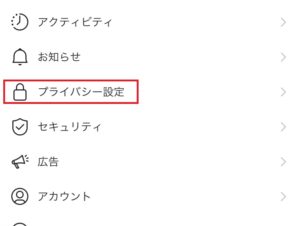 4.「 ストーリーズ 」をタップ
4.「 ストーリーズ 」をタップ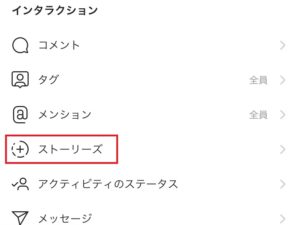
5.「 ストーリーズを表示しない人 」or「 親しい友達 」を設定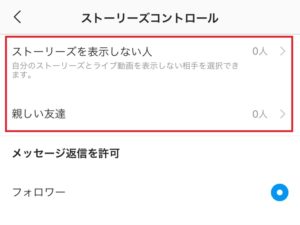
「 ストーリーズを表示しない人 」に設定すると、特定のユーザーへはストーリーズの投稿が表示されなくなります。
また、あらかじめ「 親しい友達 」でリストを作成しておき、ストーリーズを投稿する際の公開範囲を「 親しい友達 」にしておけば、それ以外のユーザーに見られる心配がなくなります。
アカウントを非公開設定にする
アカウントを非公開設定にすると、フォロワー以外の人に投稿が見えない設定になります。手順を見ていきましょう。
1.プロフィール画面右上の「 メニュー(三本線) 」をタップ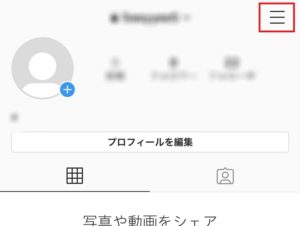 2.「 設定(歯車) 」をタップ
2.「 設定(歯車) 」をタップ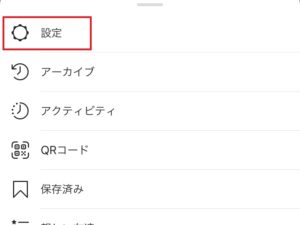 3.「 プライバシー設定 」をタップ
3.「 プライバシー設定 」をタップ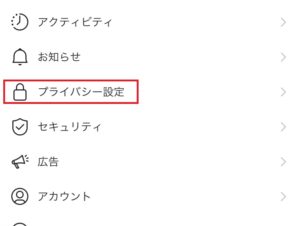 4.「 プライバシー 」をタップ
4.「 プライバシー 」をタップ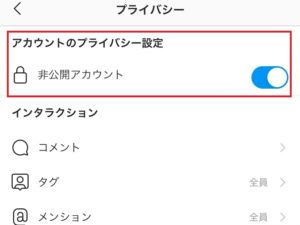
ブロックする
ブロックをすると、投稿・ストーリーが非表示になり、ブロック後は相手が送信したDMに既読がつかなくなります。手順を見ていきましょう。
関連記事:インスタグラムでブロックする手順や確認・解除方法について
1.相手のプロフィール画面右上の「 … 」をタップ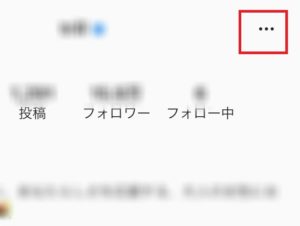 2.「 ブロック 」をタップ
2.「 ブロック 」をタップ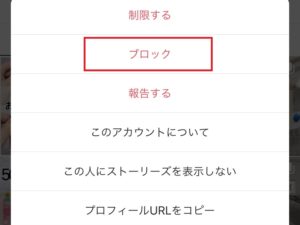
インスタグラムの「 いいね 」を増やすコツ
 インスタグラムへ投稿した写真・動画に多くの「 いいね 」が付くと、人気投稿として検索結果に上位表示されます。新しいユーザーに知ってもらうには、「 いいね 」を増やすことが欠かせません。
インスタグラムへ投稿した写真・動画に多くの「 いいね 」が付くと、人気投稿として検索結果に上位表示されます。新しいユーザーに知ってもらうには、「 いいね 」を増やすことが欠かせません。
そこでここからは、インスタグラムの「 いいね 」を増やすコツを解説していきます。
効果的なハッシュタグをつける
投稿内容にマッチした人気のハッシュタグを付けると、検索から流入する人が増え、「 いいね 」などの好意的なリアクションをしてもらいやすくなります。
より効果的なハッシュタグを付けるには、トレンドのタグや検索数の多いタグを入れるのがコツ。さらに、「 地名 」「 店名 」などのピンポイントなタグも織り交ぜることで、より求めている人に見つけてもらいやすくなります。
ハッシュタグは10個以上使うと効果的です。
関連記事:【インスタ解説】効果的なハッシュタグの付け方のコツとは⁉
加工アプリを駆使して魅力的な写真・動画にする
ハッシュタグを工夫すると検索で見つけてもらいやすくなりますが、その後「 いいね 」をもらうには写真・動画を魅力的に仕上げる必要があります。
インスタグラムに最初から備わっているフィルター・エフェクトに加え、プラスαで別の加工アプリを取り入れましょう。投稿のクオリティが上がるとともに、他ユーザーの投稿と差別化しやすくなります。
投稿内容に統一感を持たせる
特定のジャンルに特化した投稿ができると、ターゲットが絞れて「 いいね 」やフォローに結びつきやすいです。また、フィード画面を見た時に写真の色合いや方向性が揃っていると、それを見たユーザーはすぐにアカウントの趣旨が分かるでしょう。
もし、様々な投稿をしたい場合は、ジャンル別にアカウントを分けた方が効果的です。
自分から積極的に「 いいね 」をつける
前述したように、「 いいね 」を貰うために先に自分から「 いいね 」をつけるのも一つの方法です。なるべく自分と同じジャンルの投稿をしているユーザーを見つけ、「 いいね 」をつけましょう。
この手法だけに頼ると、ずっと「 いいね 」し続ける必要が出ます。必ず同時にハッシュタグなどの工夫を合わせることが重要です。
見られやすい時間帯を狙う
フォロワーがインスタグラムを見る時間帯を狙っスクショを投稿すると、短時間で「 いいね 」が付きやすいでしょう。例えば「 昼休み 」「 仕事・学校帰り 」「 夜の自由時間 」など、投稿をスムーズに見てもらえるシチュエーションがあります。
逆に深夜帯や活動時間帯は、「 いいね 」の数が下がりやすいため注意しましょう。
連続投稿は避ける
皆に共有したい写真が複数ある場合でも、何度も更新すればフォロワーは「 また通知が来た 」「 うるさいな 」と思う可能性があります。
投稿する写真は3枚程度に留めて厳選しましょう。また、加工アプリなどのレイアウト機能で複数の写真を組み合わせるのもおすすめです。
インスタグラムで「 いいね 」できない時に考えられる理由
 インスタグラムで急に「 いいね 」ができなくなると困りますよね。いったい何が原因で「 いいね 」できなくなるのでしょうか?
インスタグラムで急に「 いいね 」ができなくなると困りますよね。いったい何が原因で「 いいね 」できなくなるのでしょうか?
スパム行為を疑われた
インスタグラムには「 報告 」という機能があり、他ユーザーからスパムとしてインスタグラムに報告・認定されると、アカウントの機能が制限・凍結します。不特定多数に同じメッセージを送ったり、無理な営業活動をDMでするのは控えましょう。
アカウントが凍結された場合はログイン画面に「 利用規約への違反があったためアカウントが凍結されました 」と表示されます。そのまま「 異議申し立て 」をタップして所定の手続きを踏みましょう。
一日に「 いいね 」できる制限数を越えた
「 いいね 」・コメント・フォローといった操作は、一日にできる制限数が決められています。一定の数を超えると、その日はもうアクションできなくなるのです。
具体的には一日500から900回「 いいね 」すると、ストップがかかるといわれています。また、連続で「 いいね 」を繰り返した場合、500から900回に達する前に制限がかかるケースもあるとのことです。
そのため、いいねできなくなったら次の日にもう一度試してみるのがおすすめ。もし、たくさん操作した覚えがある場合、アクションの数を少しだけ厳選してみましょう。
ブロックされた
インスタグラムでブロックされると、相手のプロフィール画面・投稿・ストーリーが閲覧できず、DMに既読がつかなくなります。「 閲覧できるけど『 いいね 』」ができない 」なら、おそらくブロックはされていないため安心してください。
システム・スマホのエラー
「 アクションがブロックされています。後ほどもう一度実行してください。 」というエラー表示が出る場合、相手ユーザーにブロックされているのではなく、システムの不具合等で操作が制限されているという意味合いのようです。システムの復旧を待ちましょう。
また、スマホ側の原因を考えて再起動・再インストールするのも一つの方法です。
インスタグラム自動「 いいね 」ツール4選
 「 自分から『 いいね 』をつけるのは面倒… 」という人におすすめなのが、インスタグラムで自動的に「 いいね 」をつけてくれるツールです。本格的にインスタグラムを運用したい人にとっても、ツールで手間を無くすと効率的な活動に繋がるでしょう。
「 自分から『 いいね 』をつけるのは面倒… 」という人におすすめなのが、インスタグラムで自動的に「 いいね 」をつけてくれるツールです。本格的にインスタグラムを運用したい人にとっても、ツールで手間を無くすと効率的な活動に繋がるでしょう。
ここからは人気のツールを4つご紹介していきます。
Limスクリーンコントロールシステム

「 Limスクリーンコントロールシステム 」は7,900社もの企業が導入しており、業界ナンバーワンのシェアを誇っています。
内容としては、AIが性別・年齢・位置・関心・利用頻度・コミュニティ傾向などの情報から関連度の高いユーザーを検出して、「 いいね 」・フォロー・コメントなどのアクションを自動で行ってくれるツール。
フォロワー数や「 いいね 」の数を増やすのに効果的です。人間が操作しているような精度の高い「 いいね 」やコメントをするため、スパム認定されて凍結されるリスクが少ないのが特徴。サービスに不具合が出た際には返金保証を受けることもできます。
参照:https://www.limjapan.com/followup
Insta-UP(インスタップ)

「 Insta-UP(インスタップ) 」はユーザー・エリアやターゲットを自分で選択でき、それに合わせてAIが細かなターゲットを絞り出して自動アクションしてくれるシステム。
「 自動いいね 」「 自動フォロー 」「 自動フォロー解除 」の機能が備あり、後から「 アクション履歴 」「 成果グラフ 」でアクションに対する結果を確認できます。
また、専属の集客プランナーがついて、事前に伝えたアカウント・ビジネスの方向性に合わせて投稿内容をプロデュースしてくれるのも嬉しいポイント。
ツールを利用するのに審査や契約の過程はなく、クレジットカードの登録のみでパソコンやスマホで簡単に登録・設定できます。
参照:https://insta-up.jp/tool.html#auto
insta-style(インスタイル)
 「 insta-style(インスタイル) 」は、ターゲット設定・エリア設定することで「 自動いいね 」「自動コメント」「 自動フォロー 」「 自動フォロー解除 」してくれるツール。
「 insta-style(インスタイル) 」は、ターゲット設定・エリア設定することで「 自動いいね 」「自動コメント」「 自動フォロー 」「 自動フォロー解除 」してくれるツール。
各機能は選択してオフにできるため、「 コメントはしてほしくないな 」などの要望にも沿えます。さらに、アクション履歴・成果レポートの確認、投稿にマッチしたハッシュタグを随時調べたり、アクションしたくないユーザーの指定なども可能です。
個人向け・法人向けの2プランから選べ、14日間無料でお試し利用できるため、ぜひ気になる人はチェックしてみましょう。
参照:https://www.insta-style.fun/
HASH365(ハッシュ365)
 「 HASH365(ハッシュ365) 」は「 自動いいね 」「 自動フォロー 」「 自動フォロー解除 」「 自動足跡 」機能があり、結果レポートやアクション履歴も確認が可能。300,000人もの導入実績があり、飲食店・美容院・モデルなど幅広く支持されています。
「 HASH365(ハッシュ365) 」は「 自動いいね 」「 自動フォロー 」「 自動フォロー解除 」「 自動足跡 」機能があり、結果レポートやアクション履歴も確認が可能。300,000人もの導入実績があり、飲食店・美容院・モデルなど幅広く支持されています。
契約期間によって月額あたりの金額は変わり、2,000円から3,000円程度の比較的安い価格帯が魅力。個人で活動する人や、まだ利益が充分に出せていない人にとっても、導入しやすいツールといえます。
「 いいね 」を使ってインスタグラムをさらに有効活用しよう
 「 いいね 」は手軽にワンアクションで操作でき、人の心を動かす効果が期待できます。インスタグラムをさらに有効活用したいと思った時、「 いいね 」を積極的に利用するのも一つの方法。
「 いいね 」は手軽にワンアクションで操作でき、人の心を動かす効果が期待できます。インスタグラムをさらに有効活用したいと思った時、「 いいね 」を積極的に利用するのも一つの方法。
新型コロナウイルスの影響で何気ないコミュニケーションの幅が減っているといえます。ぜひ挨拶や笑顔のような感覚で、「 いいね 」のワンアクションを意識的に増やしてみましょう。
◆【おすすめ】インスタで「フォロワー・いいね」増やすなら
インスタで「フォロワー・いいね」が増やすなら【インスタイル】
【インスタイル】をおすすめする方
- 効率よくフォロワーやいいねを増やしたい方
- Instgramアカウントの毎日の運用を省力化したい方
- インスタグラマーを目指している人方
今なら完全無料で下記の有料プランが14日間使えます!
■ 4,980円/月(税込 5,478円)
■ お得な3ヶ月プラン 4,480円/月 (税込 4,928円)
■ お得な6ヶ月プラン 3,480円/月 (税込 3,828円)
